没有光盘时win10系统怎么重装系统win7?此前很多用户在给电脑重装系统的时候都是使用光盘进行操作,但目前光盘装机这种方式已经逐渐被舍弃了。那如何在没有光盘的情况下,win10系统怎么进行重装win7系统呢?方法很简单,跟着教程一起操作。
方法一、一键重装系统
注:提前安装韩博士装机大师,退出所有杀毒工具才能打开。
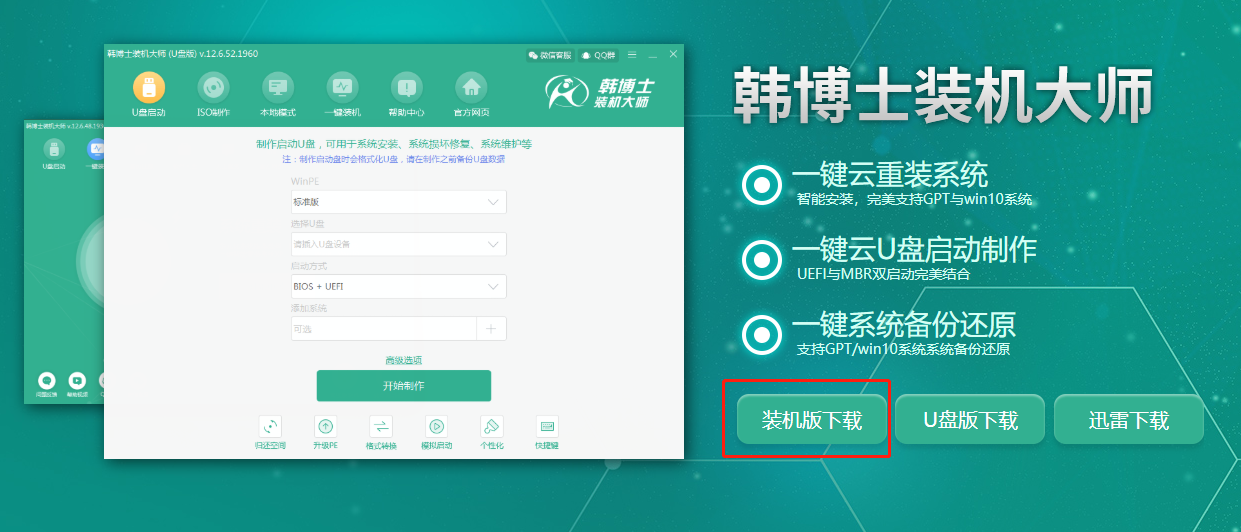
具体步骤:
1.打开韩博士,成功进入韩博士界面后选择开始重装进入装机操作。
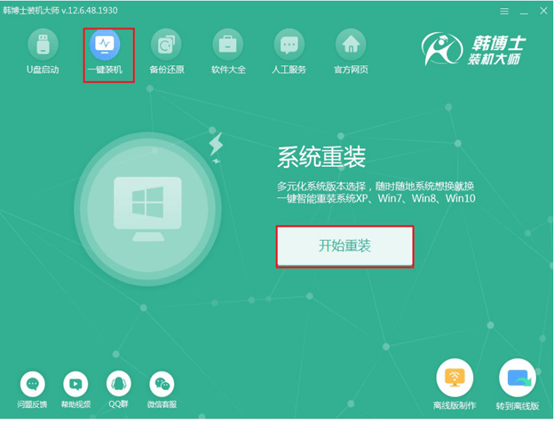
2.根据自己需要,开始选择win7系统文件进行下载安装。
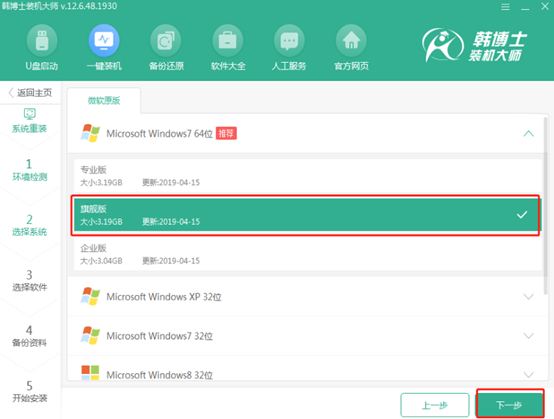
3.韩博士进入下载win7系统文件状态,全程无需手动操作,等待文件下载完成后重启电脑。
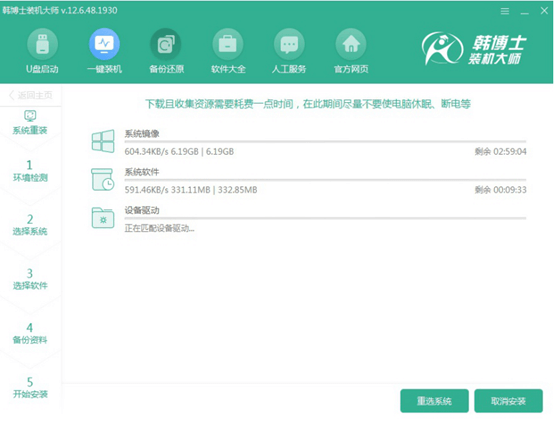
4.重启后电脑会打开以下界面,直接选择PE模式回车进入。
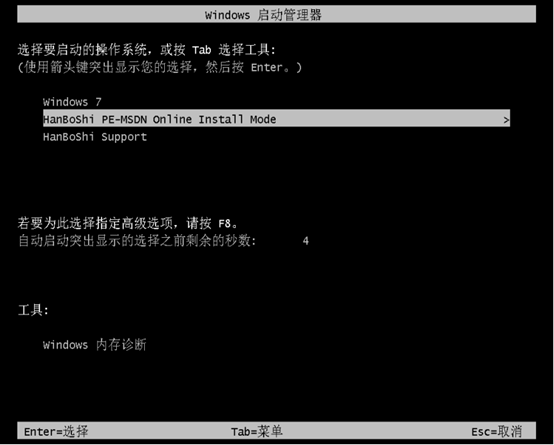
5.成功进入PE系统后,韩博士会自动安装win7系统,最后重启电脑,最后进入win7桌面。
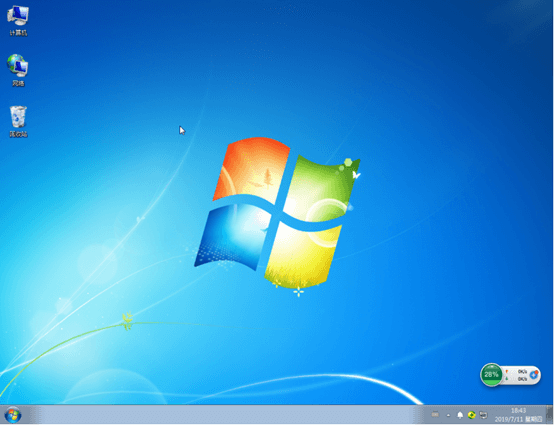
方法二、U盘重装系统
准备工作:
开始制作win7系统U盘启动盘:韩博士U盘启动盘制作图文教程
查询电脑启动热键:https://www.hanboshi.com/hotkey/)
具体步骤:
将U盘插入电脑,开机后出现开机界面时不停按下启动热键,随后在界面中选择u盘选项回车进入。

在弹出的界面中选择第一项回车进入PE系统。
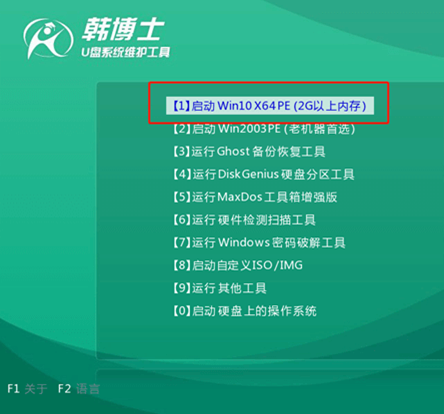
随后在界面中选择U盘中的win7系统文件,最后进入安装。
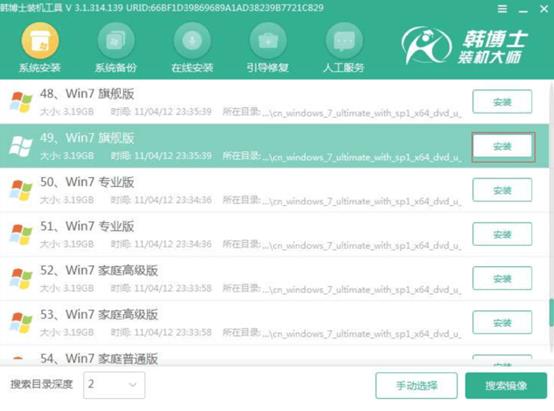
韩博士会全自动安装win7系统,等待安装完成时拔掉U盘并重启电脑。经过多次重启部署安装,最终进入重装完成后的win7桌面。
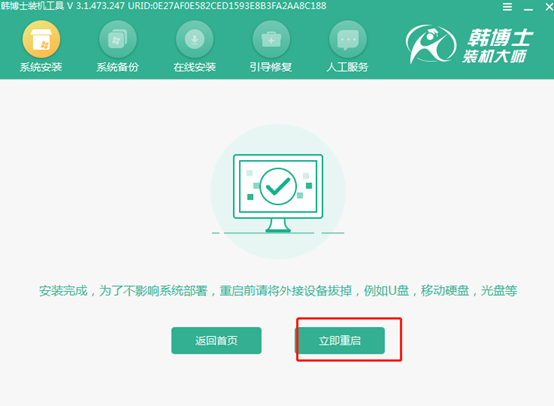
这时候win10系统就成功装回win7系统了,假如你也想给自己的电脑重装win7系统的话,就可以按照以上步骤进行操作。

